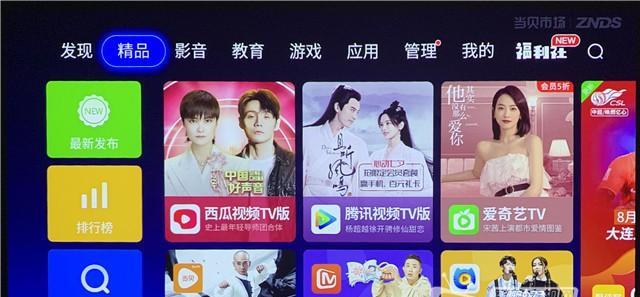极米投影仪如何连接游戏设备?投影游戏画面的步骤是什么?
- 网络技术
- 2025-03-25 15:28:02
- 11
随着现代科技的飞速发展,投影仪已经成为了家庭娱乐的重要设备之一。极米作为投影仪市场上的佼佼者,它不仅能满足日常工作和学习的需求,更是家庭影音娱乐的首选设备。对于游戏爱好者来说,将游戏设备连接到投影仪上,享受大屏幕游戏体验是件令人激动的事。本篇文章将为你详细介绍如何将游戏设备连接到极米投影仪,并投影游戏画面。
开篇:极米投影仪连接游戏设备的简易性
想要将游戏画面在极米投影仪上展现,你需要知道的是连接过程既简单又直观。无论是PlayStation、Xbox、NintendoSwitch,亦或是个人电脑,极米投影仪都提供了多样化的方式和接口来满足你的需求。接下来,我们将步步为营,确保每一位读者都能够轻松完成连接及投影设置。
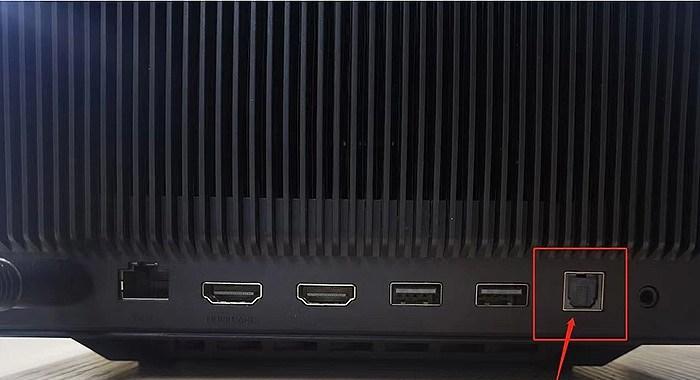
一、准备工作
在开始连接游戏设备之前,确保你所有的设备都已完成以下准备:
极米投影仪:确保投影仪处于关闭状态,并且已经放置好,镜头前没有遮挡物。
游戏设备:准备好你的游戏控制台或电脑。
连接线:根据你的游戏设备类型,准备好相应的HDMI线或VGA线以及其他必要的连接设备。
投影仪遥控器:用于选择正确的输入信号源。

二、连接游戏设备
1.连接PlayStation或Xbox:
1.关闭所有设备:首先关闭投影仪和游戏控制台的电源。
2.连接HDMI线:使用HDMI线将游戏控制台的输出端口和投影仪侧面或背后的HDMI输入端口连接起来。
3.连接电源:打开游戏控制台和投影仪。
4.选择信号源:使用投影仪遥控器切换到相应的HDMI信号源。通常,你会看到一个信号源菜单,从列表中选择对应的HDMI输入编号。
2.连接NintendoSwitch:
NintendoSwitch小巧便携,但连接起来也极为简便:
1.连接HDMI底座:将NintendoSwitch插入其专用的HDMI底座。
2.连接底座和投影仪:使用HDMI线将底座连接到投影仪的HDMI端口。
3.设置投影仪显示模式:确保投影仪处于正确的输入模式,例如使用“自动”或“HDMI”输入选项。
4.打开NintendoSwitch:按住NintendoSwitch的电源按钮来启动或唤醒设备。
3.连接个人电脑:
1.确定连接端口:确认电脑的输出端口类型(HDMI或VGA等)。
2.连接线材:用正确的连接线将电脑连接到投影仪的对应输入端口。
3.电脑设置:在电脑上选择正确的显示输出设置,确保画面能够输出到投影仪。
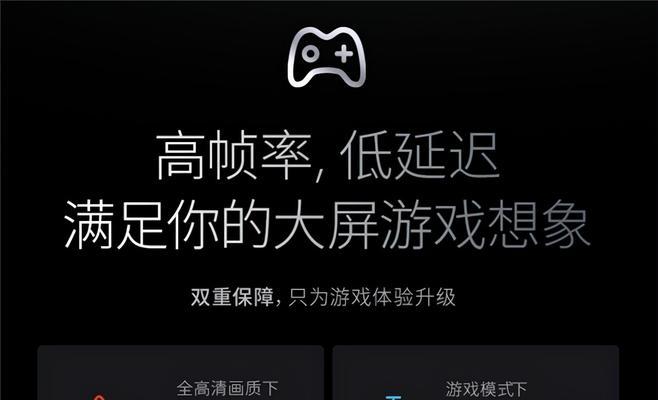
三、调整游戏画面至最佳状态
连接完成后,接下来根据个人喜好调整投影画面:
1.校准画面:通过投影仪菜单设置画面的大小、位置以及亮度等,以获得最佳观看效果。
2.测试音频输出:确认投影仪是否能够输出音频,或者需要通过外部音响系统来播放声音。
四、注意事项与技巧分享
注意事项:
在连接游戏设备前,请确保所有的设备都已断电,以避免电涌损坏设备。
为获得最佳投影效果,建议在暗光环境下进行投影。
对于某些游戏设备,可能需要在对应的游戏设置中调整输出分辨率和刷新率。
技巧分享:
优化游戏体验:可以开启极米投影仪的“游戏模式”,以提升响应速度,降低延迟。
保持清晰的画面:定期检查投影仪滤网,清理灰尘,保持画面的清晰度。
结语
通过以上步骤,你应该能够轻松将你的游戏设备连接到极米投影仪,并且享受大屏幕游戏的乐趣了。连接过程简单直接,但请记住,细节决定成败。通过细致的设置调整,你可以享受到视觉和听觉上的极致体验。无论你是想投射简单的游戏界面还是沉浸式的虚拟现实,极米投影仪都能满足你的需求。最终,实现你的家庭影院梦想,享受游戏带来的无尽乐趣。
版权声明:本文内容由互联网用户自发贡献,该文观点仅代表作者本人。本站仅提供信息存储空间服务,不拥有所有权,不承担相关法律责任。如发现本站有涉嫌抄袭侵权/违法违规的内容, 请发送邮件至 3561739510@qq.com 举报,一经查实,本站将立刻删除。!
本文链接:https://www.siwa4.com/article-22809-1.html
下一篇
笔记本如何连接无线音响?